Panasonic TX24ES513E, TX40ES510E, TX49ES500E, TX32ES500E, TX40ES513E e help [no]
...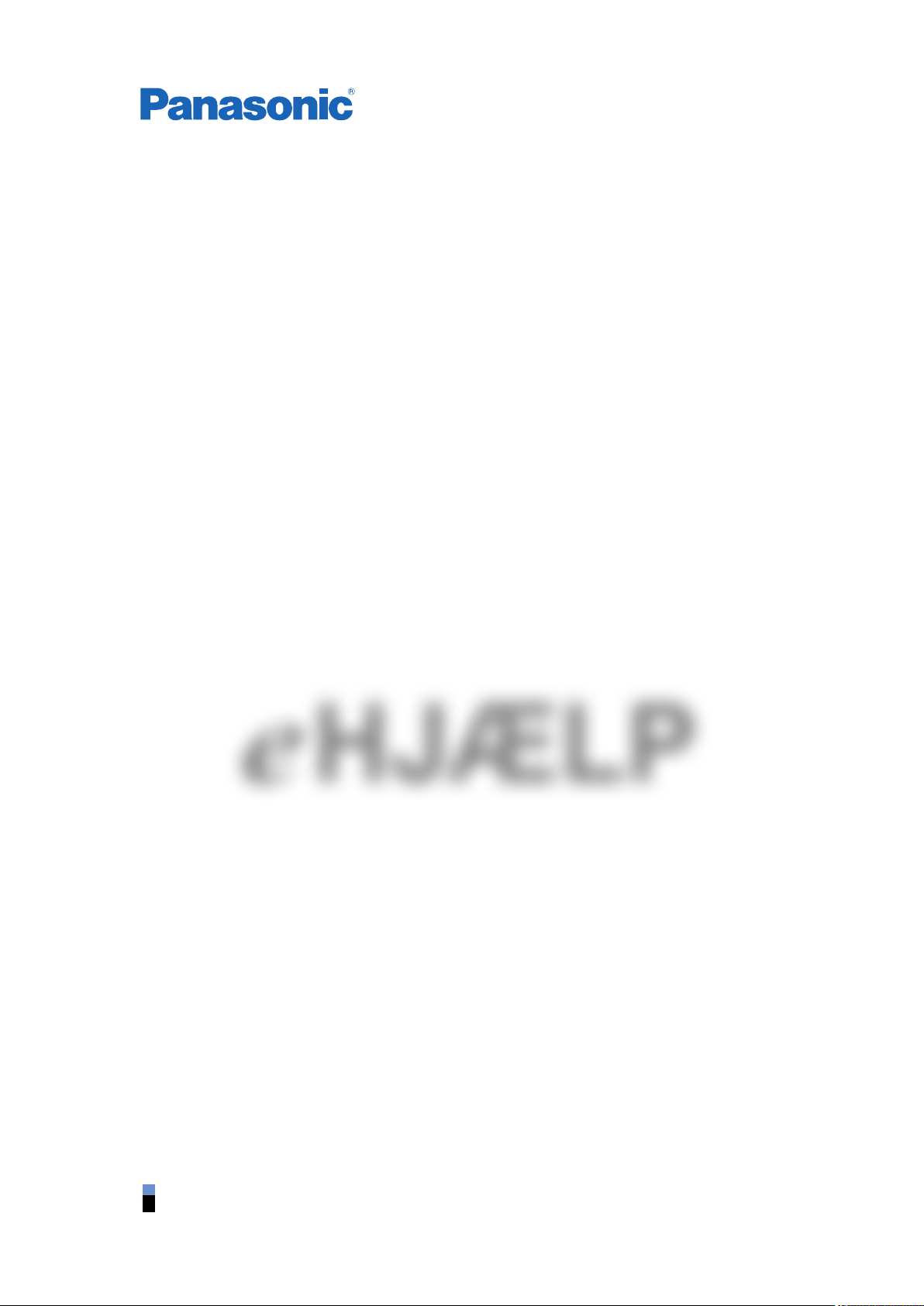
TX-32ES600E
TX-24ES513E TX-32ES513E TX-40ES513E TX-49ES513E
TX-32ES510E TX-40ES510E TX-49ES510E
TX-24ES500E TX-32ES500E TX-40ES500E TX-49ES500E
TX-32ES403E TX-40ES403E TX-49ES403E
TX-32ES400E TX-40ES400E TX-49ES400E
Dansk
e
HJÆLP
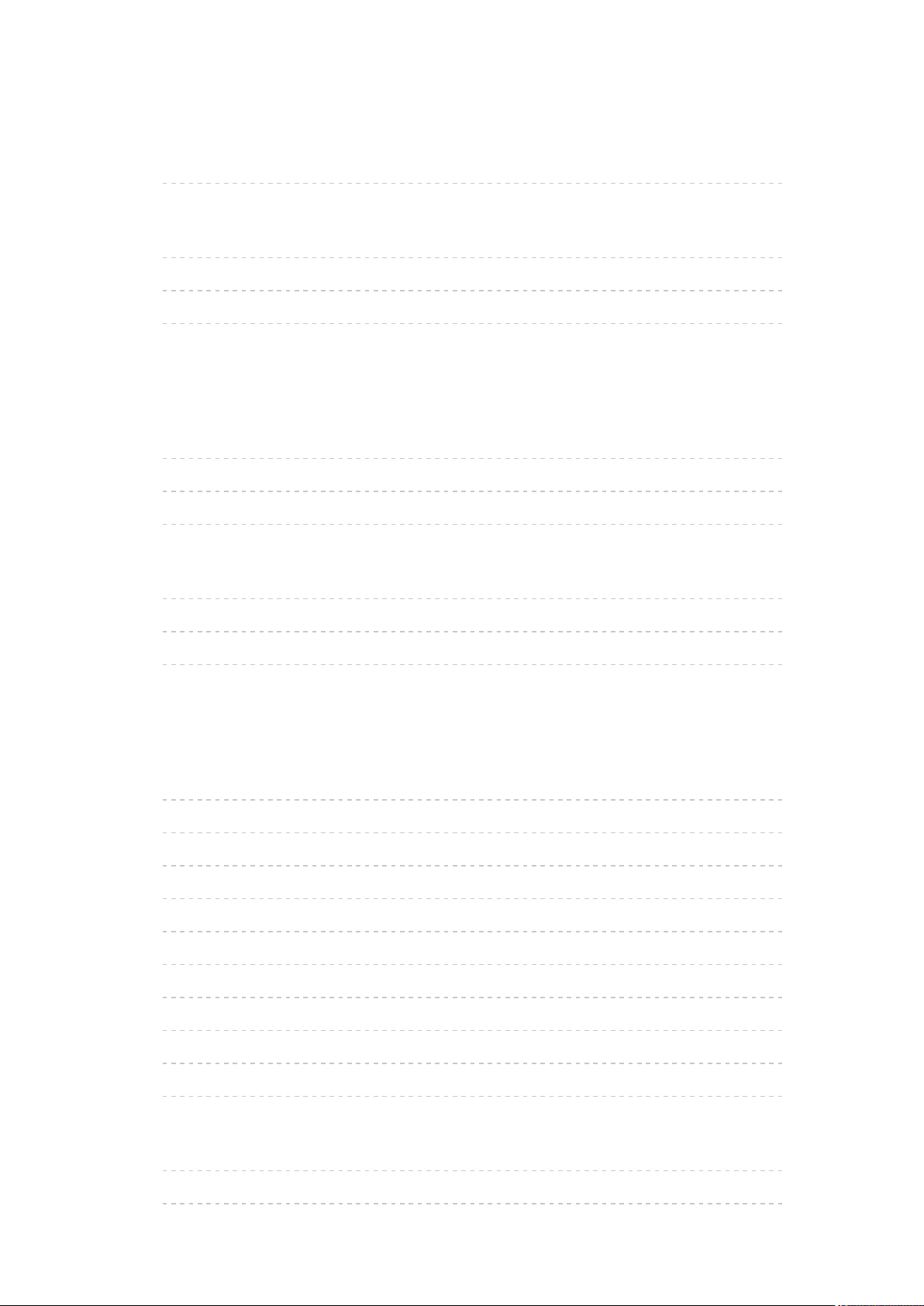
Læs først
Før brug
• Licens 12
Egenskaber
• min startskærm 15
• DVB-via-IP 16
• Easy Mirroring 17
Startskærm
min startskærm
• Information 18
• Betjening 19
• Indstillinger 20
APPS liste
• Information 22
• Betjening 23
• Indstillinger 24
Ser
Grundlæggende
• Grundlæggende tilslutning 25
• Valg af kanal 28
• Informationsbanner 30
• Alternativmenu 33
• Undertekst 35
• Seneste visning 36
• Sluk timer 37
• Energibesparende funktioner 38
• Justerer klokkeslæt 40
• Sprog 41
Udvendigt udstyr
• Ekstern tilslutning 42
• Visning fra ekstern indgang 46
- 2 -
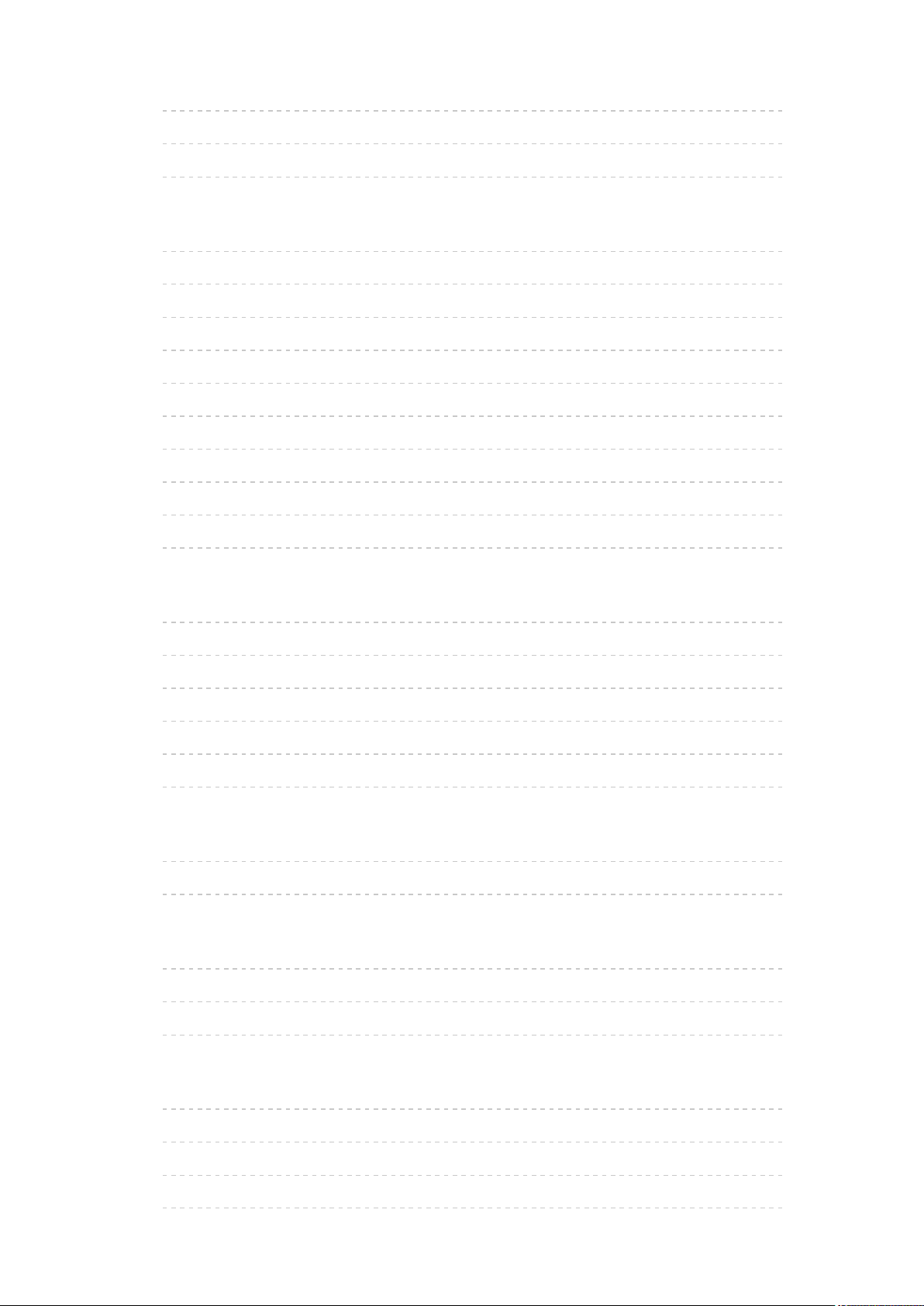
• Betjening med tv’ets fjernbetjening 47
• HDMI-funktioner 49
• Gyldige indgangssignaler 51
For bedste billede
• Billedindstilling 52
• Omgivelsessensor 53
• Skærmformat 54
• Formatkontrolsignal 55
• Grundlæggende indstillinger 57
• Støjreduceringsindstillinger 58
• Avancerede indstillinger 59
• Indstillingsmuligheder 63
• Skærmindstillinger 65
• Kopier justering 66
For den bedste lyd
• Lydtilstand 67
• Grundlæggende indstillinger 68
• Lydstyrkeindstillinger 70
• Talevejledning 72
• Lydbeskrivelse 74
• Avancerede indstillinger 75
TV Guide
• Brug af TV-guide 78
• Timer-programmering 80
Tekst-TV
• Visning af tekst-tv 81
• Tekst-tv-tilstand 83
• Tekst-tv bogstaver 84
Indstilling på og redigering af kanaler
• Indstillingsmenu 85
• Redigering af kanalliste 86
• Favorit redigering 89
• Autosøgning 91
- 3 -

• Manuel søgning 95
• Opdatering af kanalliste 98
• Signaltilstand 99
• Andre indstillinger 100
• Valgbare satellitter 101
Optagelse
USB HDD-opsætning
• Forberedelser 102
• Indstilling af USB HDD 104
Optagelse af aktuelt program
• One Touch Recording 106
• REW LIVE TV 107
Timer-programmering
• Indstil Timer-programmering 109
• Redigér Timer-programmering 111
• Bemærk 112
Teknisk information
• USB HDD 113
Medieafspiller
Brug af Medieafspiller
• Information 114
• Valg af enhed / tilstand 116
• Netværksenhed 118
Foto-tilstand
• Vælg en fil 119
• Visning af billede 120
• Billedsortering 121
• Betjening af diasshow 122
Video-tilstand
• Vælg en fil 124
• Afspilning af video 125
- 4 -
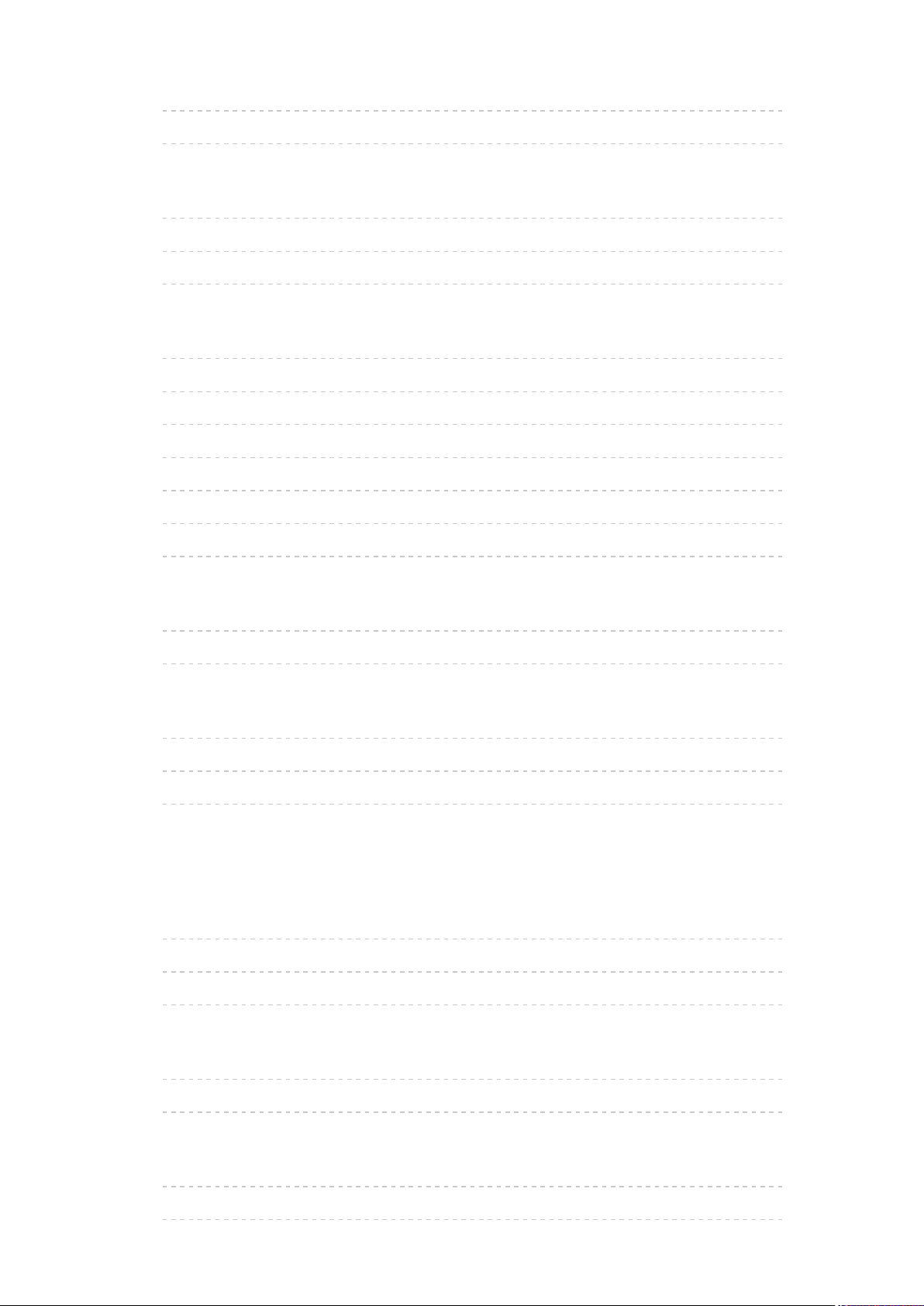
• Video opsætning 127
• Lydudgangsindstillinger 129
Musik-tilstand
• Vælg en fil 130
• Afspilning af musik 131
• Musik opsætning 132
Tilstand for optaget TV
• Vælger indhold 133
• For at se optagede tv-programmer 134
• Gruppering af indhold 136
• Sletning af indhold 137
• Skift enhed 138
• Kapitelliste 139
• Lydudgangsindstillinger 140
Tilsluttet enhed
• Advarsel om håndtering af enhed 141
• USB-enhed 142
Understøttet format
• Billedeformat 143
• Videoformat 144
• Musikformat 147
Netværk
Internetindhold
• Information 148
• Vælger internetindhold 149
• Bemærk 150
DLNA
• Intern streaming 151
• Brug af DLNA 153
Netværksforbindelser
• Internetforbindelse 154
• DLNA-forbindelse 155
- 5 -
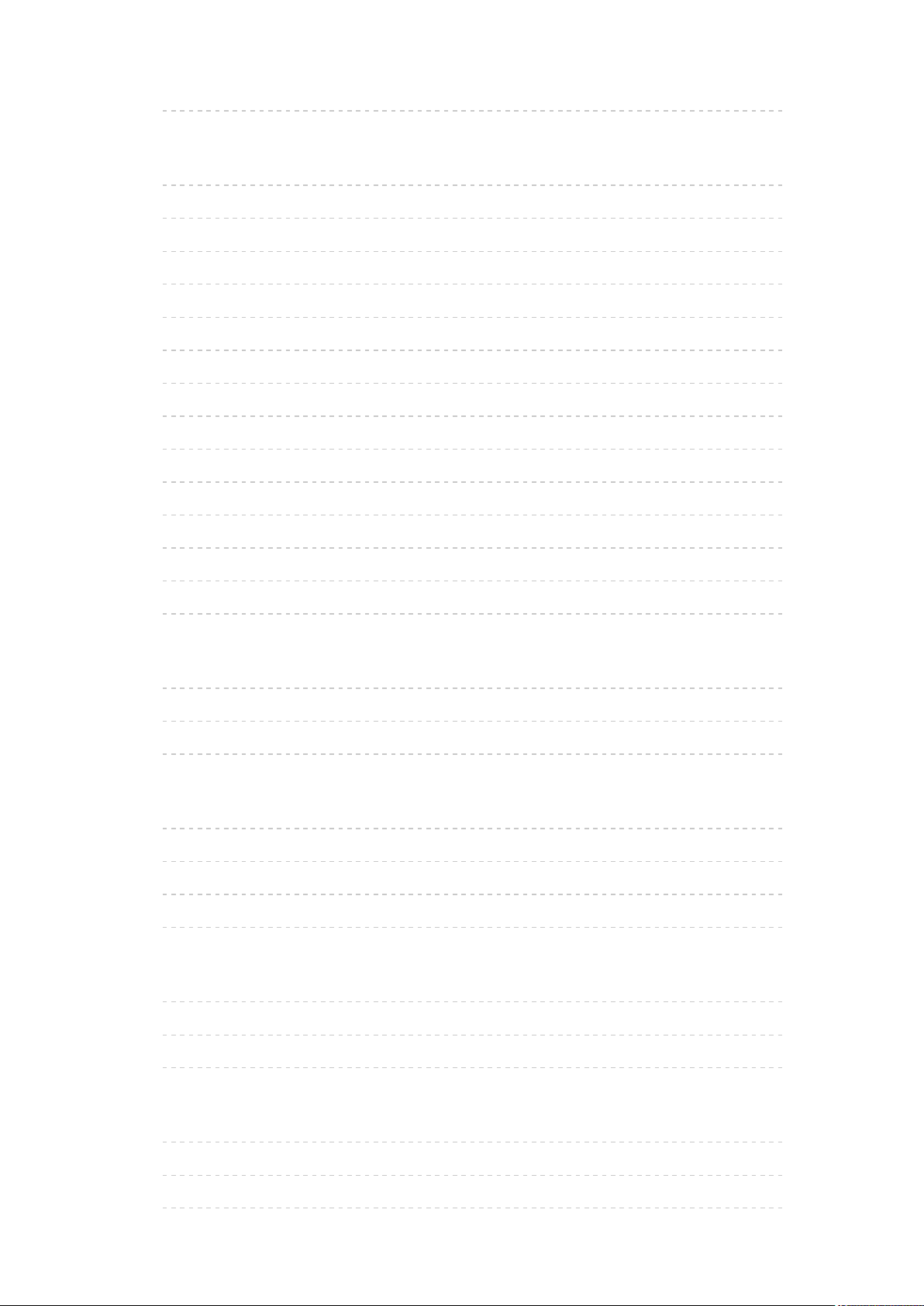
• Bemærk 157
Netværksindstillinger
• Netværksforbindelse 158
• Manuel - Trådløs 160
• Manuel - Kablet 163
• Manuel - Trådløst adgangspunkt 165
• Netværksstatus 166
• My Home Cloud indstilling 167
• VIERA navn 168
• TV Remote app-indst. 169
• Netværkslinkindst. 171
• Fildeling indstillinger 173
• Spejlingsindstillinger 174
• Control4-indstillinger 175
• Softwareopdatering 176
• Ny software-meddelelse 177
Billeder
• Vælg en fil 178
• Visning af billede 179
• Betjening af diasshow 180
Videoer
• Vælg en fil 181
• Afspilning af video 182
• Video opsætning 184
• Lydudgangsindstillinger 186
Musik
• Vælg en fil 187
• Afspilning af musik 188
• Musik opsætning 189
Understøttet format
• Billedeformat 190
• Videoformat 191
• Musikformat 194
- 6 -
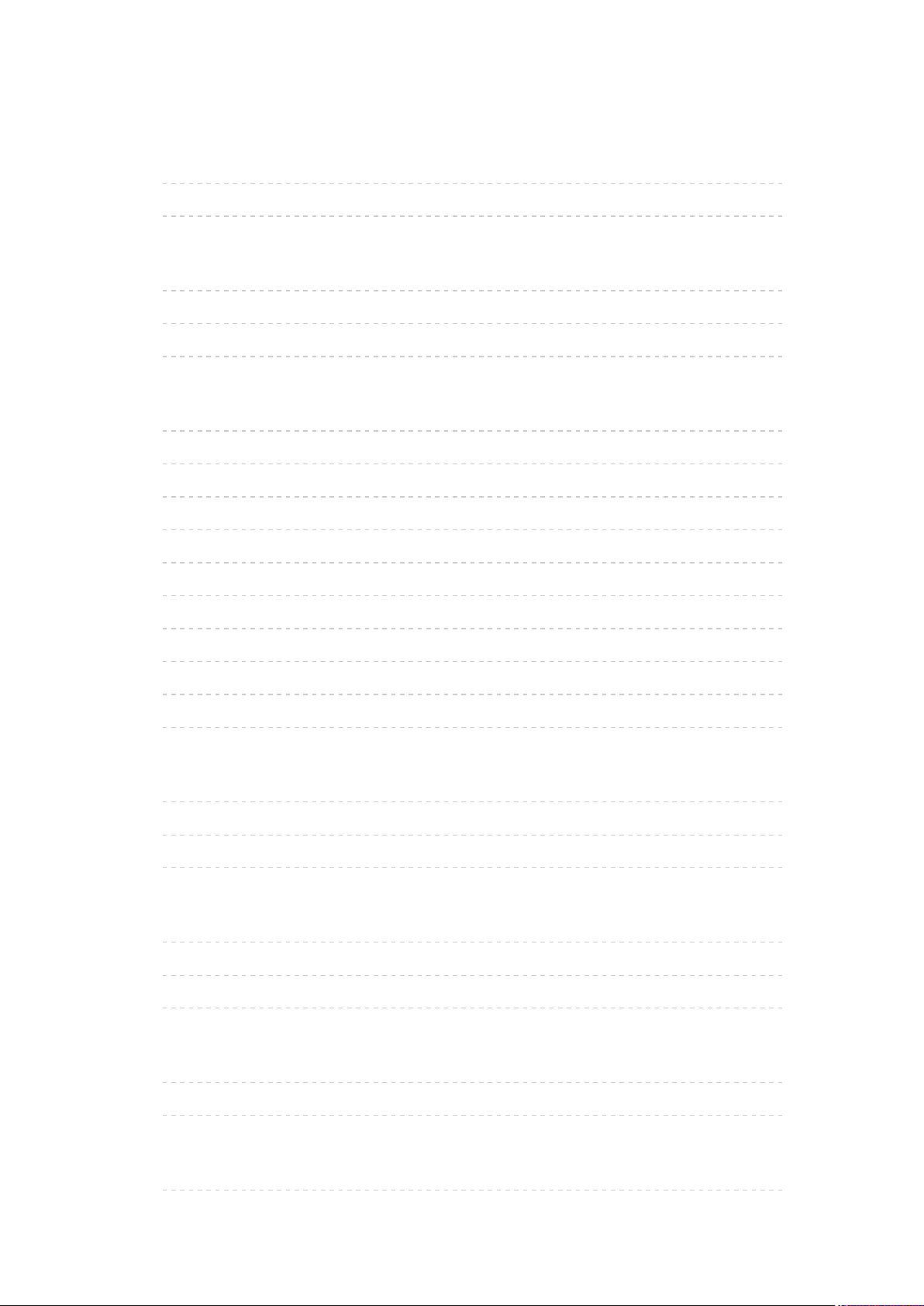
Funktioner
Spejling
• Betjening 195
• Spejlingsindstillinger 196
DVB-via-IP
• DVB-via-IP-klientforbindelse 197
• DVB-via-IP servervalg 199
• Bemærk 200
VIERA Link “HDAVI Control™”
• Resume af VIERA Link 201
• Forberedelser 206
• Nem afspilning 207
• Link strøm til 208
• Link strøm af 209
• Standby strømbesparelse 210
• Intelligent auto-standby 211
• VIERA Link Control 212
• Højttaler-valg 214
• Bemærk 215
Børnelås
• Brug af børnelås 216
• PIN-kode 217
• Forældreklassificering 218
Datatjeneste applikation
• Brug af dataserviceprogram 219
• Databeskyttelsesindstilling 220
• Bemærk 221
Fælles grænseflade
• Forsigtig 222
• Brug af almindeligt interface 223
Fabriksindstilling
• Fabriksindstilling 224
- 7 -
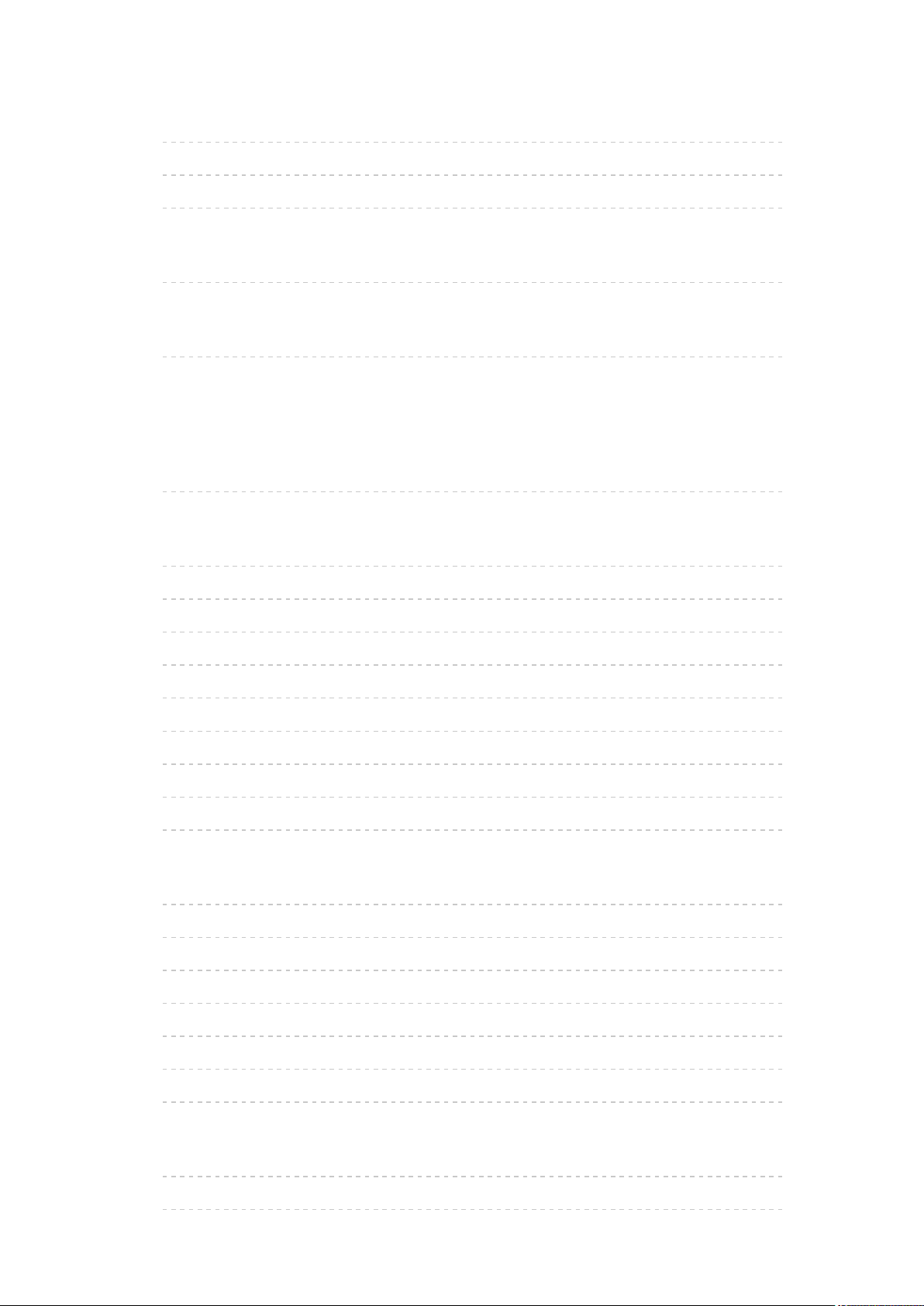
Opdatering af fjernsynssoftwaren
• Information 225
• Automatisk opdatering 226
• Manuel opdatering 227
Indstilling af tegn
• Brug af numeriske taster 228
Tastatur
• Tastatur 229
Indstillinger
Indstillingsmenu
• Betjening 230
Billede
• Billedindstilling 232
• Grundlæggende indstillinger 233
• Omgivelsessensor 234
• Støjreduceringsindstillinger 235
• Avancerede indstillinger 236
• Indstillingsmuligheder 237
• Skærmindstillinger 238
• Kopier justering 239
• Gendan standard 240
Lyd
• Lydindstilling 241
• Grundlæggende indstillinger 242
• Lydstyrkeindstillinger 243
• Talevejledning 244
• Lydbeskrivelse 245
• Avancerede indstillinger 246
• Gendan standard 247
Netværk
• Netværksforbindelse 248
• Netværksstatus 249
- 8 -
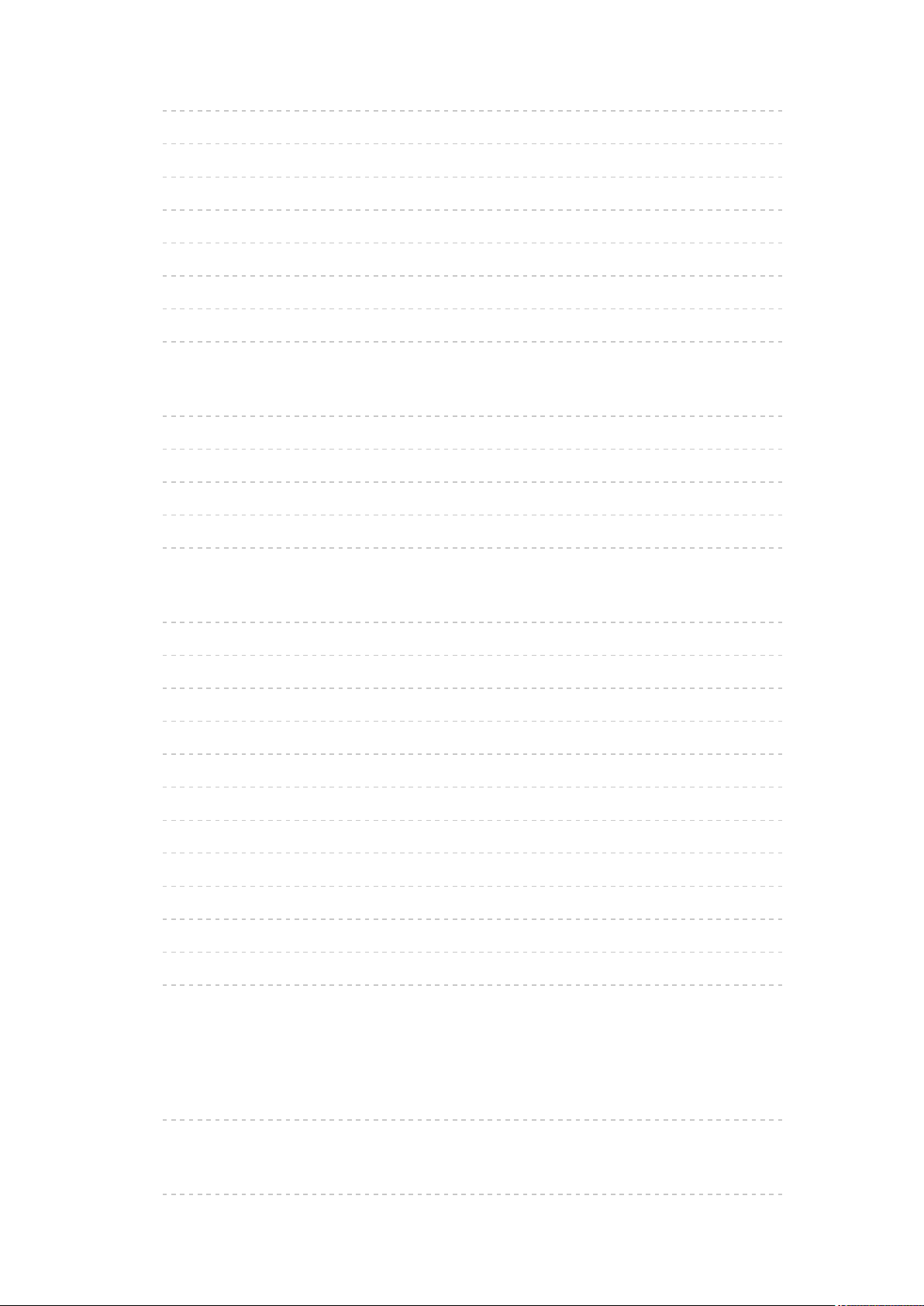
• My Home Cloud indstilling 250
• VIERA navn 251
• TV Remote app-indst. 252
• Netværkslinkindst. 253
• Fildeling indstillinger 254
• Spejlingsindstillinger 255
• Control4-indstillinger 256
• Andre indstillinger 257
Timer
• Sluk timer 258
• Timer-programmering 259
• Tidszone 260
• Automatisk standby 261
• Sluk ved intet signal 262
Indstilling
• Øko-navigation 263
• USB-enhedsopsætning 264
• Opsætning af optagelse 265
• Børnelås 266
• Indstillingsmenu 267
• Sprog 269
• Billedindstillinger 270
• Fælles grænseflade 271
• VIERA Link indstillinger 272
• Datatjeneste applikation 273
• System 274
• Andre indstillinger 275
Support
Hjælpmenu
• Brug af Hjælp-menuen 276
Ofte stillede spørgsmål (FAQ)
• Billede 277
- 9 -

• Digital-tv 279
• Analog-tv 281
• Lyd 282
• HDMI 283
• Netværk 284
• Andet 286
• Detaljeret information 288
Vedligeholdelse
• Pleje og rengøring 289
- 10 -
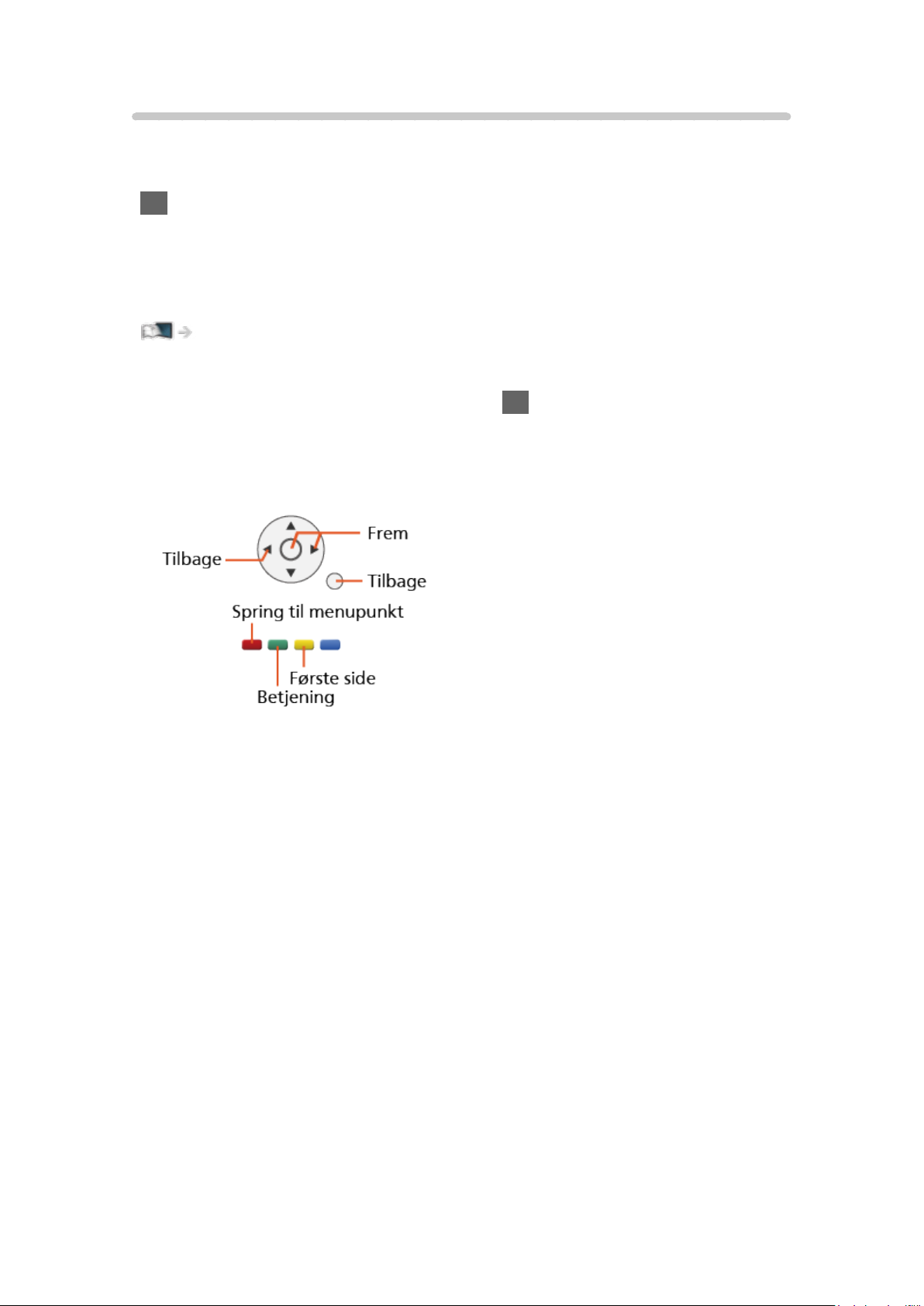
Betjening
■ Tegnenes betydning
OK :
Bogstaver i parentes henviser til knapper på fjernbetjeningen.
Menu :
Bogstaver i cyan henviser til emner i skærmmenuer.
:
Referencer i denne eHJÆLP
Du kan springe til siden ved at trykke på OK, når markøren er på
referencerne.
■ Brugsanvisning
= Bemærk =
●
Design og specifikationer kan ændres uden varsel.
●
Billederne i denne eHJÆLP er kun til illustrationsformål.
●
Denne eHJÆLP dækker alle modeller, men nogle funktioner er muligvis
ikke tilgængelig på visse modeller.
●
Læs den trykte brugervejledning og menuen på dit tv osv. for at bekræfte
funktionerne på din model.
- 11 -
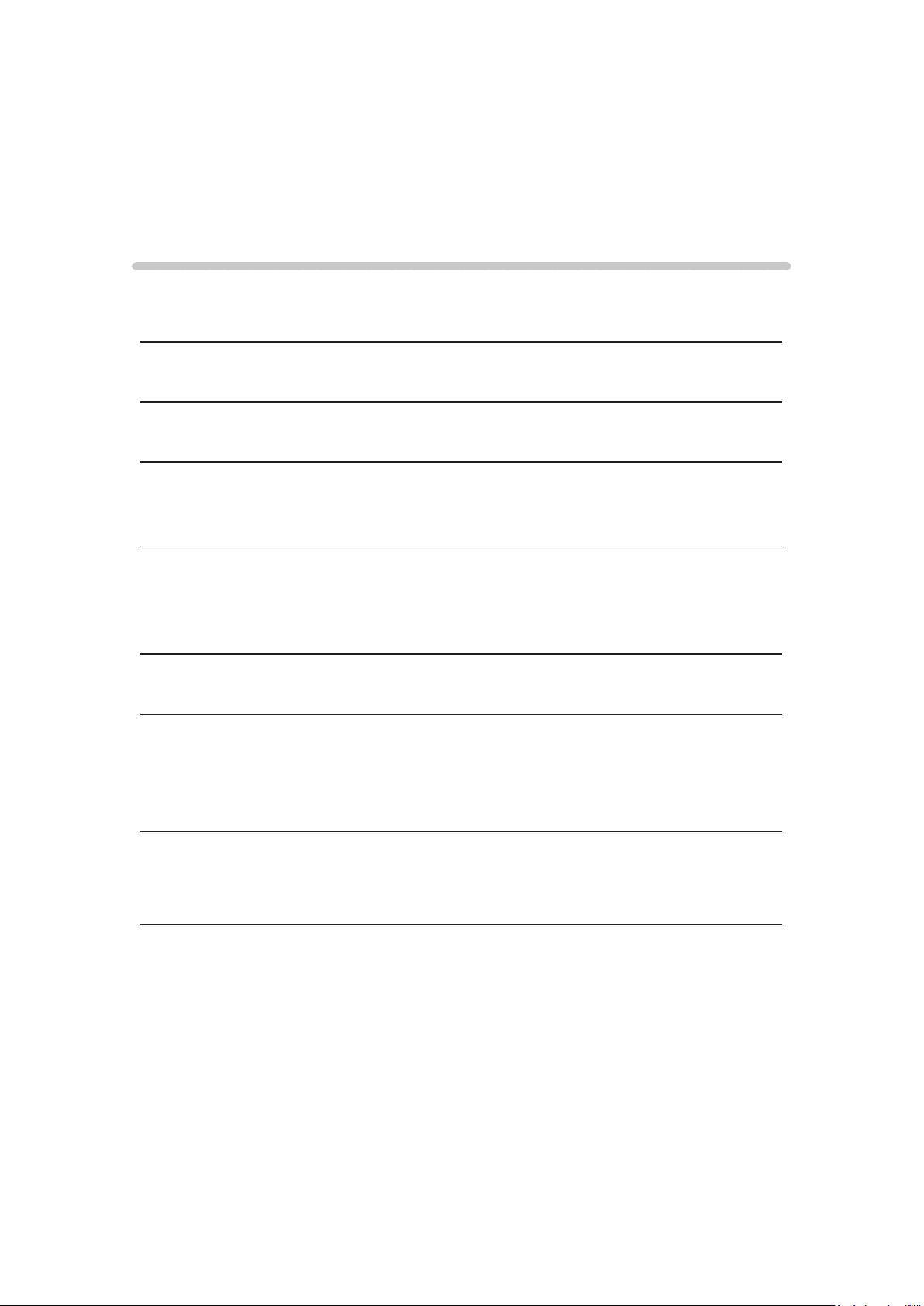
Læs først
Før brug
Licens
Selv om der ikke er nogen speciel nævnelse af firma- eller
produktvaremærker, er disse varemærker fuldt gyldige.
DVB og DVB-logoerne er varemærker tilhørende DVB Project.
DiSEqC™ er et varemærke tilhørende EUTELSAT.
®
DLNA
eller certificeringsmærker tilhørende Digital Living Network Alliance.
, DLNA-logoet og DLNA CERTIFIED™ er varemærker, servicemærker
Ordene HDMI og HDMI High-Definition Multimedia Interface og HDMI-logoet
er varemærker eller registrerede varemærker tilhørende HDMI Licensing LLC
i USA og andre lande.
HDAVI Control™ er et varemærke tilhørende Panasonic Corporation.
Fremstillet under licens fra Dolby Laboratories.
Dolby, Dolby Audio og det dobbelte D-symbol er varemærker tilhørende Dolby
Laboratories.
Text-To-Speech Powered by Dragon
2002-2017 Nuance Communications, Inc. All rights reserved.
- 12 -
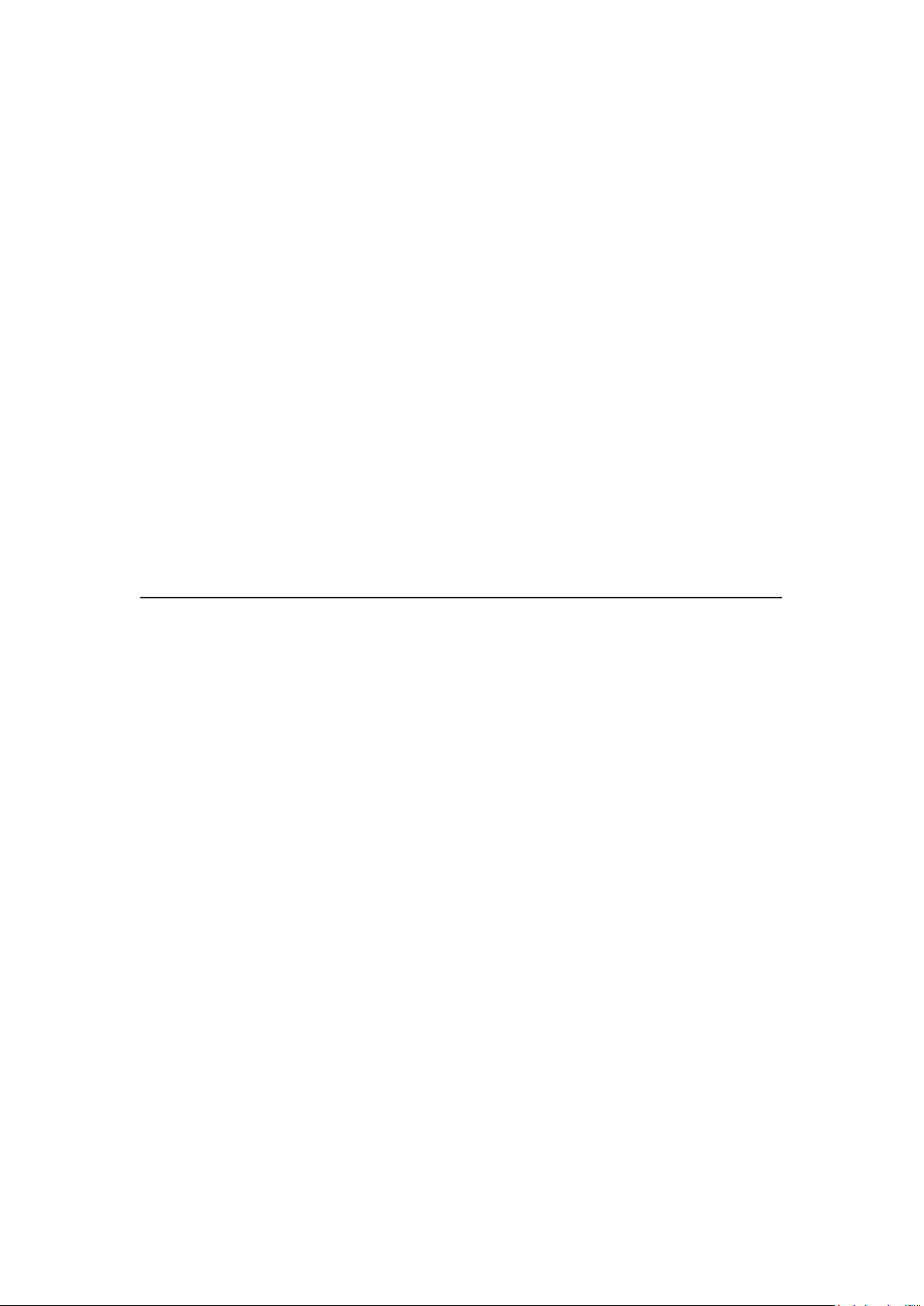
“PlayReady” er et registreret varemærke tilhørende Microsoft. Bemærk
venligst følgende.
(a) Dette produkt indeholder teknologi, som er underlagt visse intellektuelle
ejendomsrettigheder, der tilhører Microsoft. Brug eller distribuering af denne
teknologi udenom dette product er ulovlig uden passende licens(er) givet af
Microsoft.
(b) Indholdets ejere bruger Microsoft PlayReady™ adgangsteknologi for
indhold til at beskytte deres intellektuelle ejendom, inklusive ophavsbeskyttet
indhold. Dette udstyr bruger PlayReady-teknologi til at få adgang til
PlayReady-beskyttet indhold og/eller WMDRM-beskyttet indhold. Hvis
udstyret ikke overholder korrekt håndhævelse af restriktioner for brug af
indhold, kan indholdets ejere eventuelt kræve at Microsoft tilbagekalder
udstyrets evne til at bruge PlayReady-beskyttet indhold. En tilbagekaldelse
burde ikke påvirke ubeskyttet indhold eller indhold, der er beskyttet af anden
adgangsteknologi.
Indholdets ejer kan kræve, at du opgraderer PlayReady for at få adgang til
deres indhold.
Hvis du afviser at opgradere, vil du ikke kunne få adgang til indhold, der
kræver den pågældende opgradering.
Dette produkt inkluderer følgende software:
(1) software udviklet uafhængigt af eller for Panasonic Corporation,
(2) software der tilhører tredjeparter og for hvilke Panasonic Corporation har
licens til,
(3) softwaren med licens iht. GNU GENERAL PUBLIC LICENSE Version 2.0
(GPL V2.0),
(4) softwaren med licens iht. GNU LESSER GENERAL PUBLIC LICENSE
Version 2.1 (LGPL V2.1) og/eller
(5) anden open source-software end softwaren med licens iht. GPL V2.0 og/
eller LGPL V2.1.
Softwaren kategoriseret som (3) - (5) er distribueret i håbet om, at det vil være
brugbart, men yder INGEN GARANTI, selv ikke en underforstået garanti for
SALGBARHED eller EGNETHED TIL ET BESTEMT FORMÅL. Der henvises
til detaljerede vilkår og betingelser vist i menuen “Softwarelicens” på dette
produkt.
- 13 -

Panasonic vil udlevere en komplet kopi til maskinaflæsning af den
tilsvarende kildekode dækket af GPL V2.0, LGPL V2.1 eller de andre
licenser med en forpligtelse om at gøre dette samt de respektive erklæringer
om ophavsrettigheder herfor til enhver tredjepart, der kontakter os på de
nedenstående kontaktoplysninger i mindst tre (3) år efter levering af dette
produkt og imod et beløb, der ikke overstiger vores omkostninger ved fysisk
at udføre distribution af kildekoden.
Kontaktoplysninger: cdrequest@unipf.jp
Kildekoden og bemærkningen om ophavsret kan også findes gratis på
hjemmesiden herunder.
http://www.unipf.jp/dl/EUIDTV17/
- 14 -
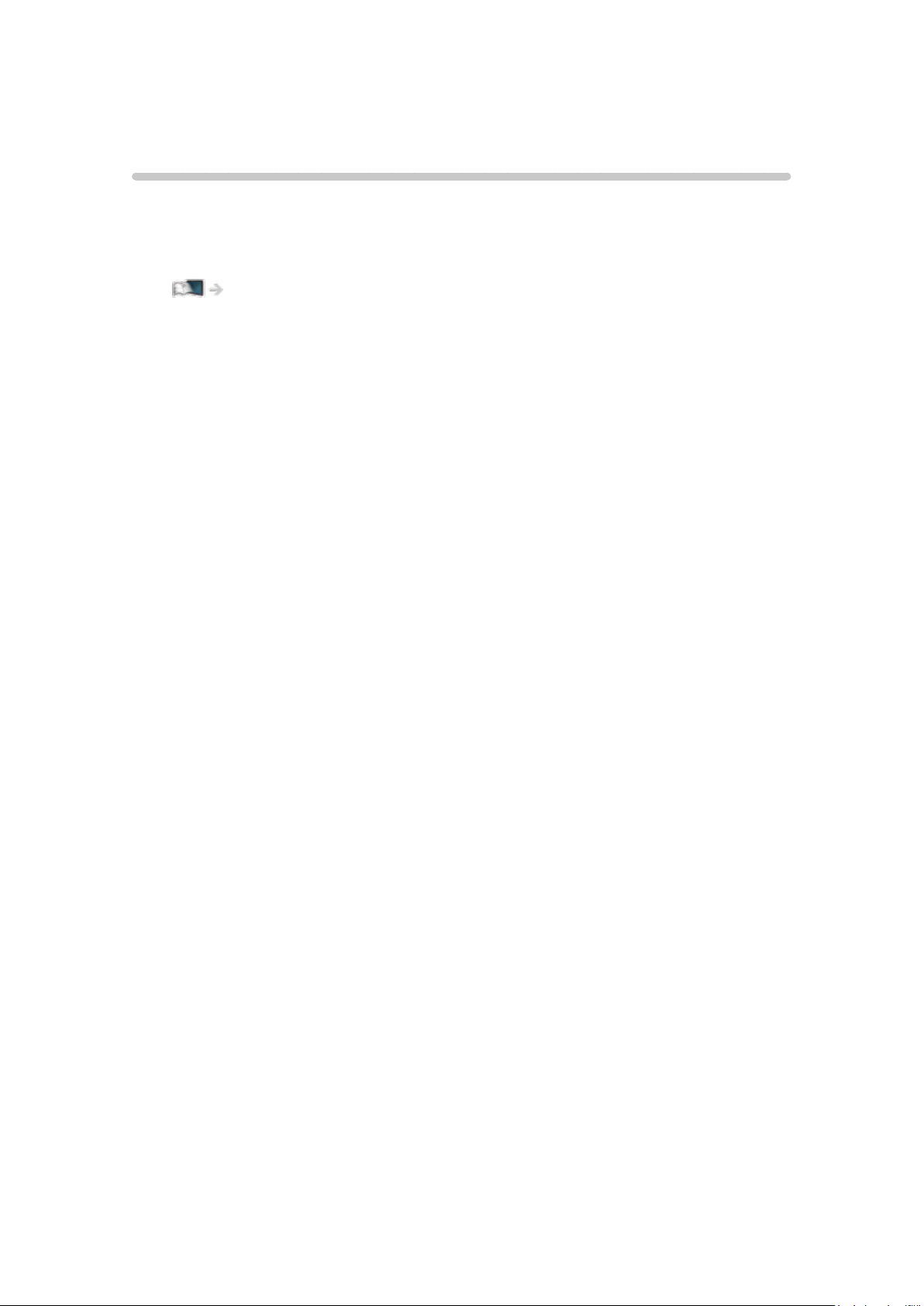
Egenskaber
min startskærm
“min startskærm” er en port til fjernsynet, applikationer og mere.
Den giver nem adgang til specialfunktioner såsom Medieafspiller, videoer,
spil, kommunikationsværktøjer osv.
Startskærm > min startskærm > Information
- 15 -

DVB-via-IP
Dette tv har en DVB-via-IP-klientfunktion og kan tilslutte til DVB-via-IP-server
eller SAT>IP-kompatible servere for at modtage den udsendte streaming.
Funktioner > DVB-via-IP > DVB-via-IP-klientforbindelse
- 16 -
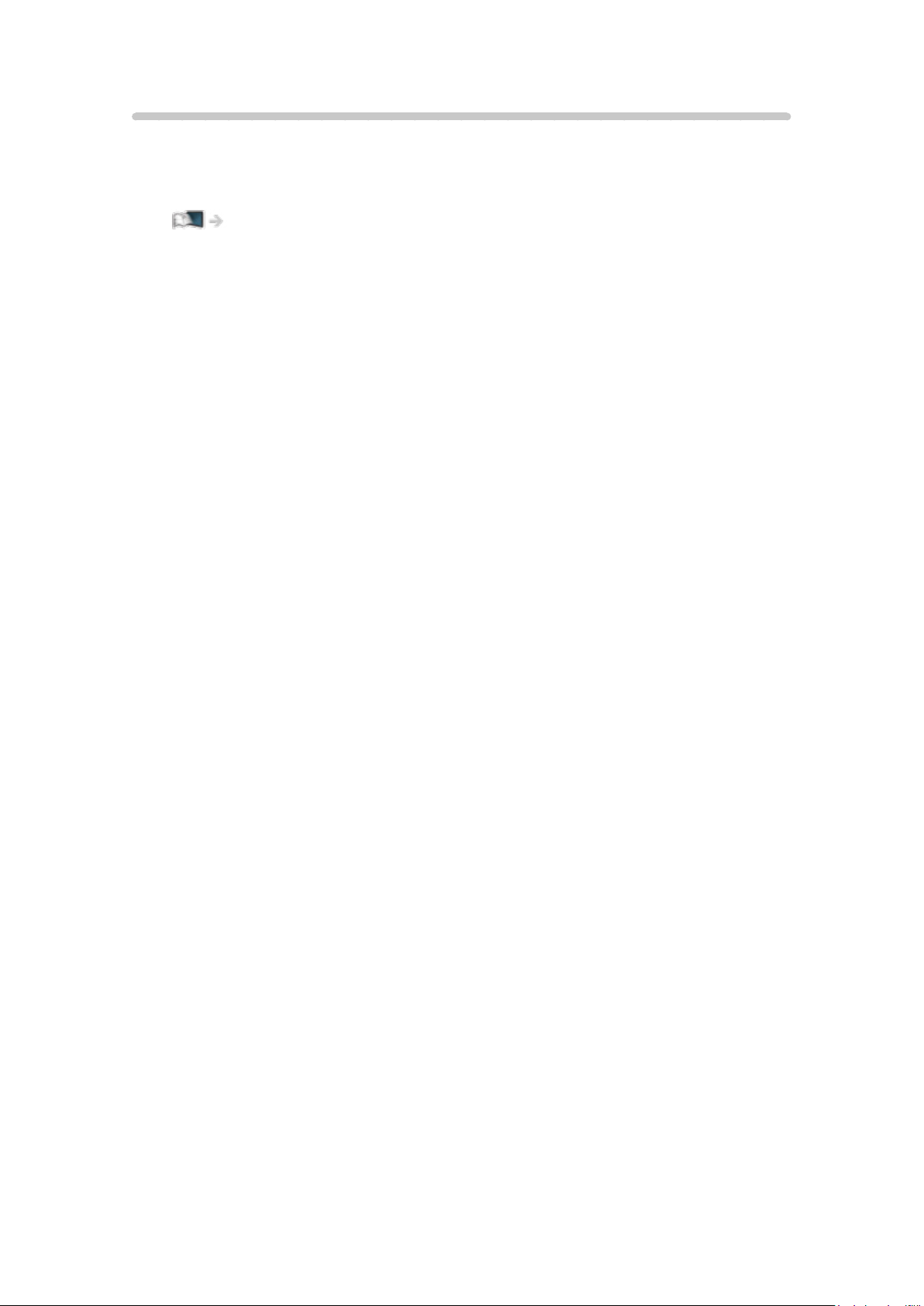
Easy Mirroring
Du kan se billeder, der vises fra andre enheder (smartphone osv.),
på tv-skærmen ved hjælp af en spejlingsfunktion. Du kan også starte
spejlingsfunktionen fra de andre enheder uden at betjene fjernsynet.
Funktioner > Spejling > Betjening
- 17 -

Startskærm
min startskærm
Information
“min startskærm” er en port til fjernsynet, applikationer og mere.
Den giver nem adgang til specialfunktioner såsom Medieafspiller, videoer,
spil, kommunikationsværktøjer osv. som vist nedenfor (eksempel).
HOME
OK
OK HOME
Startskærm
Valgt indholdsskærm (tv, applikation, osv.)
Valg af startskærm
– Din foretrukne Startskærm kan vælges.
- 18 -

Betjening
Startskærm giver adgang til specialfunktioner såsom Medieafspiller, tv,
internetindhold, datatjenester, kommunikationsværktøjer osv.
1. Vis Startskærm med HOME.
(Eksempel)
●
Den senest åbnede Startskærm vises når tv’et er tændt.
●
Tryk igen for at vælge eller tilføje dit foretrukne Startskærm layout.
Startskærm > min startskærm > Indstillinger
2. Vælg en funktion og tryk på OK for at tilgå.
●
For at se tv i fuldskærm
1) Vælg tv-fremviseren.
(Eksempel)
2) Tryk på OK for at se.
(Eksempel)
●
Se også Vejledning fra værktøjsvejledningen.
- 19 -

Indstillinger
Vælg opsætningsmenuen i værktøjsguiden øverst på skærmen.
(Eksempel)
●
Vis værktøjsguiden med HOME, hvis den ikke vises.
■ Valg af startskærm
1. Vis Valg af startskærm med HOME.
(Eksempel)
2. Vælg skærmen, og tryk på OK for at indstille.
Fuldskærms-TV:
Viser tv med fuld skærm.
TV-startskærm:
For at gøre tv-oplevelsen lettere og mere behagelig
Livsstils-skærm:
Viser tv med nyttige oplysninger og tjenester til hverdagen.
Info-skærm:
Nyd internetindhold mens du ser tv.
■ Indstill.
Du kan tilpasse enhver Startskærm. (For eksempel skifte tapet, fri
navngivning af startskærmen, redigerede programmer, indstille typen af
startskærm, når tv’et er tændt, osv.)
1. Vælg Indstill. fra værktøjsvejledningen.
2. Følg instruktionerne på skærmen.
- 20 -
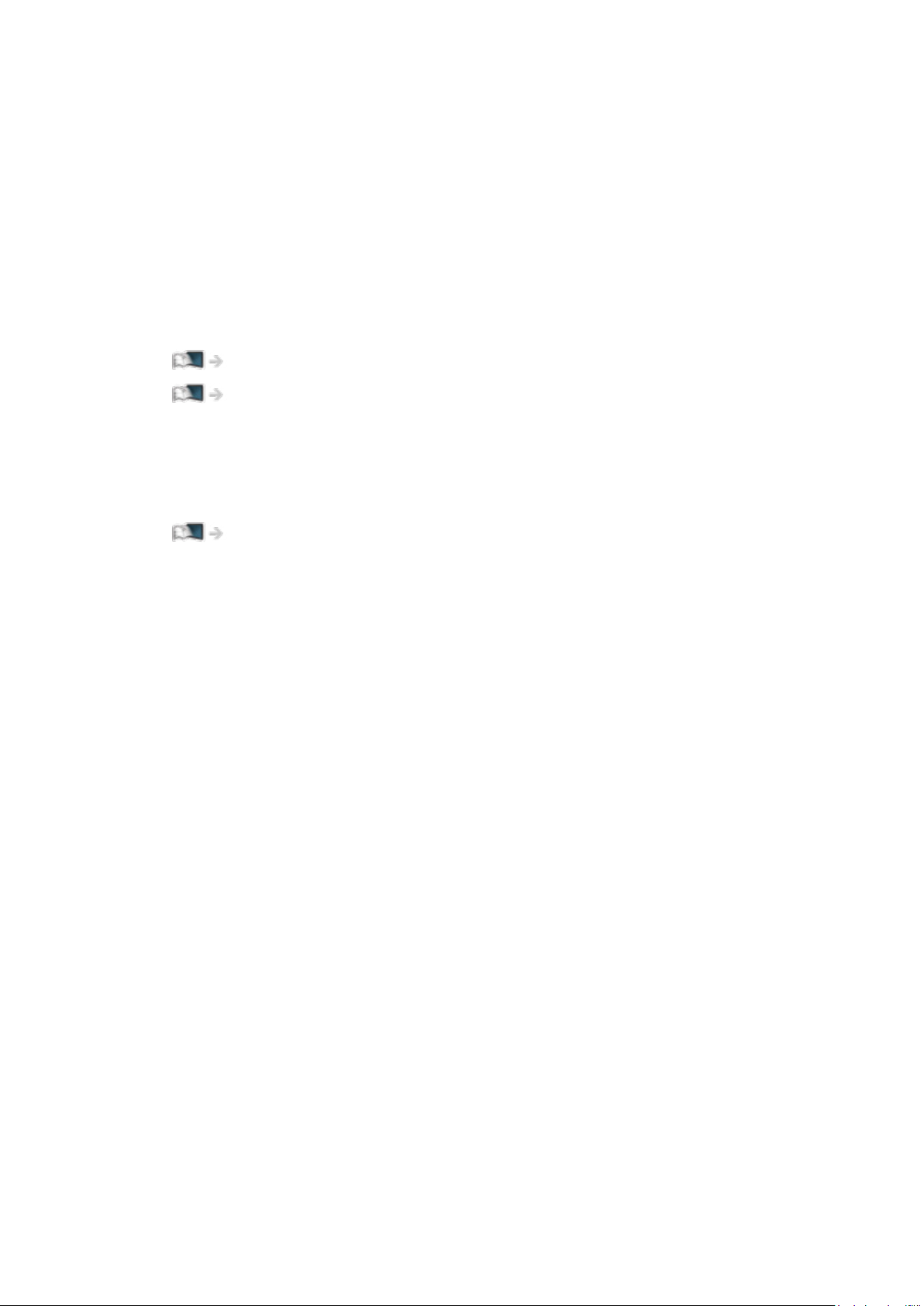
■ Søg
Du kan søge efter indholdet via forskellige kilder.
1. Vælg Søg fra værktøjsvejledningen.
2. Følg instruktionerne på skærmen.
= Bemærk =
●
Der kræves et netværksmiljø med bredbånd for at kunne anvende
denne funktion til fulde. Sørg for at netværksforbindelserne og
netværksindstillingerne er udført.
Netværk > Netværksforbindelser
Netværk > Netværksindstillinger
●
Sørg for at opdatere softwaren, når der vises en meddelelse om
softwareopdatering på fjernsynsskærmen. Hvis softwaren ikke opdateres,
vil du ikke kunne bruge min startskærm. Du kan opdatere softwaren
manuelt på et senere tidspunkt.
Netværk > Netværksindstillinger > Softwareopdatering
- 21 -

APPS liste
Information
Flere forskellige applikationer (internetindhold, netværksindhold,
medieafspiller, osv.) kan tilgås nemt fra APPS liste.
■ APPS liste
(Eksempel)
= Bemærk =
●
APPS liste kan ændres uden varsel.
- 22 -
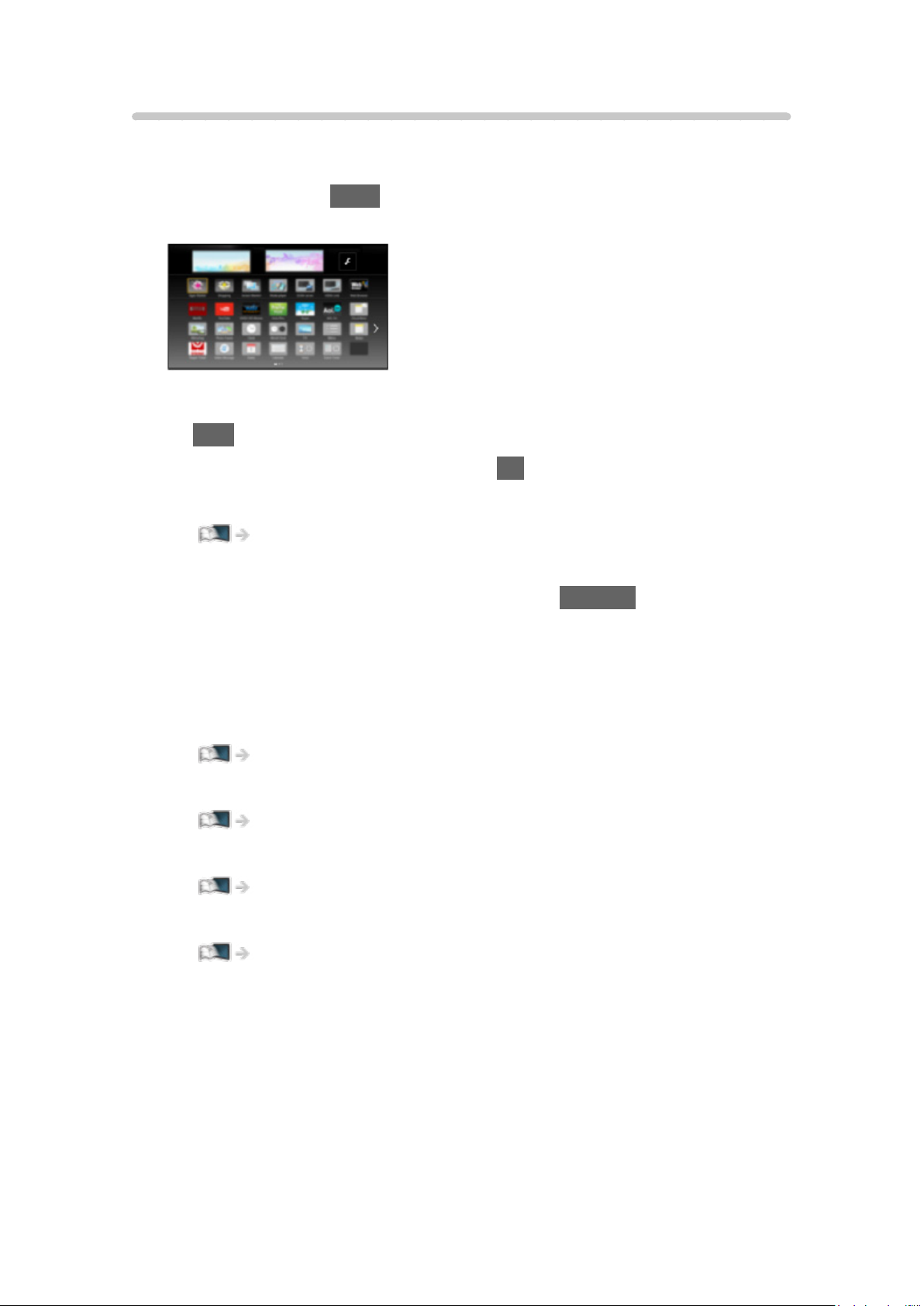
Betjening
Du kan tilgå særlige funktioner såsom internetindhold, netværksindhold,
medieafspiller, osv. fra APPS liste.
1. Vis APPS liste med APPS.
(Eksempel)
●
For at forlade APPS liste
EXIT
2. Vælg et ikon for funktionerne og tryk på OK for at tilgå.
Internetindhold
Netværk > Internetindhold
Netflix
●
Du kan også tilgå tjenesten ved at trykke på NETFLIX.
●
Der kræves et netværksmiljø med bredbånd for at kunne anvende
denne funktion til fulde.
●
Denne tjeneste kan stoppes eller ændres uden varsel.
Medieafspiller
Medieafspiller > Brug af Medieafspiller > Valg af enhed / tilstand
Optaget tv
Medieafspiller > Tilstand for optaget TV
Media server
Netværk > DLNA > Brug af DLNA
VIERA Link
Funktioner > VIERA Link “HDAVI Control™”
- 23 -
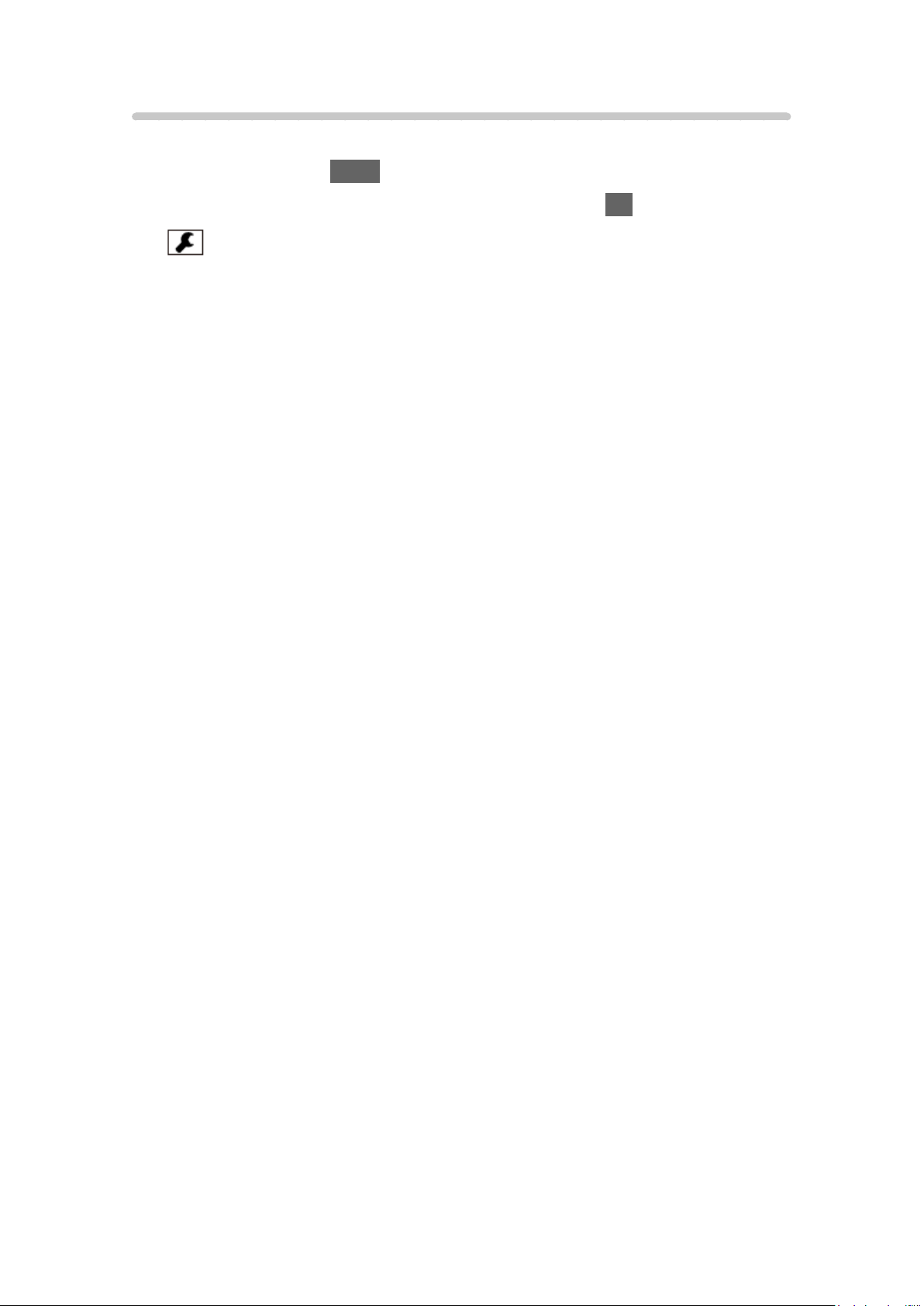
Indstillinger
Du kan brugertilpasse APPS liste (skærmindstillinger etc.).
1. Vis APPS liste med APPS.
2. Vælg ikonet for indstillinger på APPS liste, og tryk på OK for at tilgå.
3. Følg instruktionerne på skærmen.
= Bemærk =
●
Opsætningsmenuens punkter kan ændres uden varsel.
- 24 -
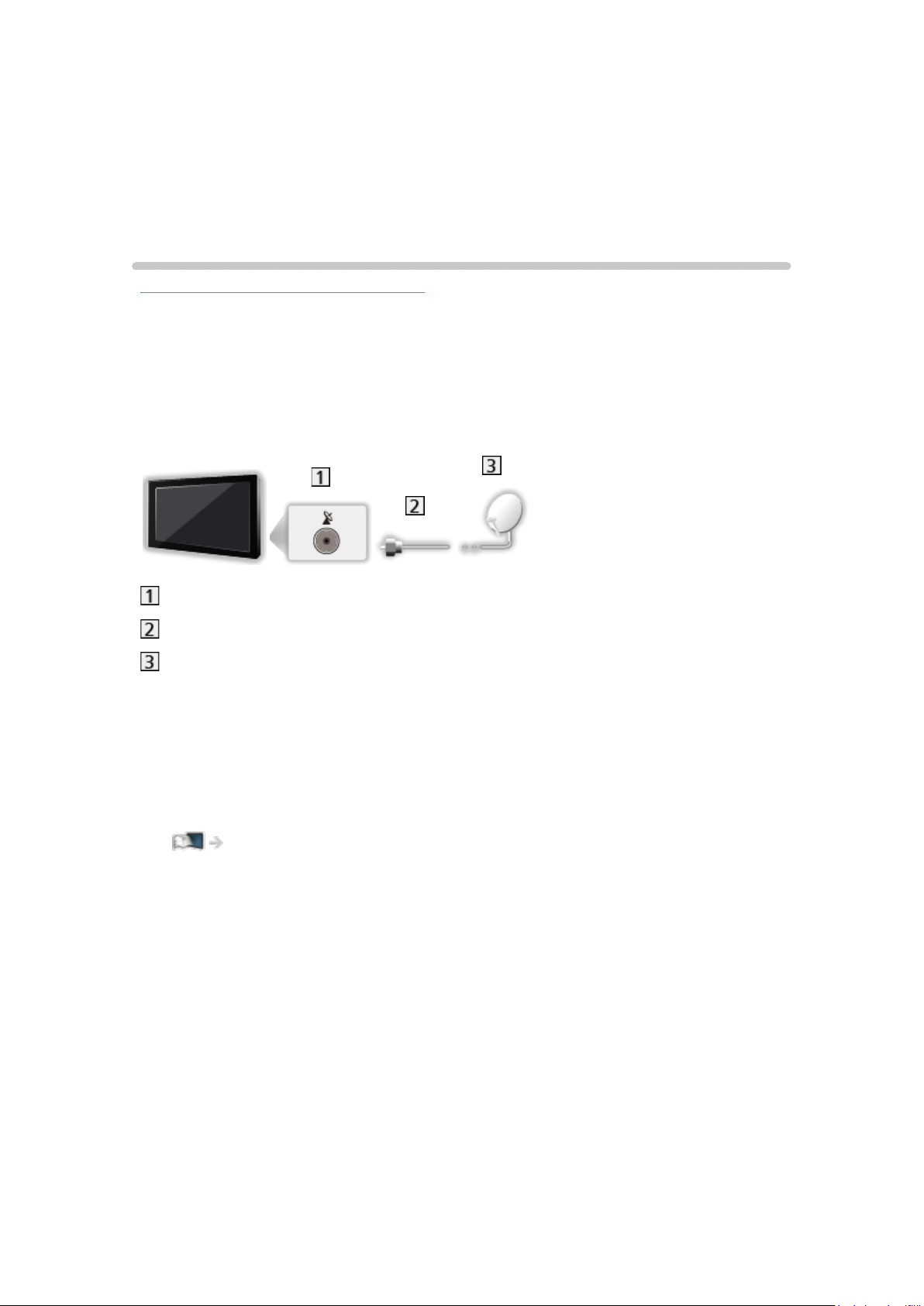
Ser
Grundlæggende
Grundlæggende tilslutning
Visse funktioner tilbydes ikke på alle modeller.
Bekræft venligst, at enheden er afbrudt fra lysnettet, inden du tilslutter eller
afbryder nogen ledninger.
●
Det viste eksterne udstyr og kabler følger ikke med dette fjernsyn.
■ Parabolantenne
Satellitterminal
Satellitkabel
Parabolantenne
●
For DVB-S
●
For at sikre at din parabolantenne er korrekt installeret, bedes du kontakte
din lokale forhandler. Kontakt også venligst virksomhederne for de
modtagne satellitudsendelser for detaljerede oplysninger.
●
Valgbare satellitter og paraboljustering til indstilling af DVB-S-kanaler
Ser > Indstilling på og redigering af kanaler > Valgbare satellitter
- 25 -

■ Antenne
Terrestrisk / kabelterminal
RF-kabel
Terrestrisk antenne / Kabel
●
For DVB-C, DVB-T, Analog
■ DVD-optager / Blu-ray-optager osv.
Terrestrisk / kabelterminal
RF-kabel
DVD-optager / Blu-ray-optager osv.
Terrestrisk antenne / Kabel
HDMI-terminal
HDMI-kabel
- 26 -

■ Sæt-top-boks
HDMI-terminal
HDMI-kabel
Sæt-top-boks
Kabel
= Bemærk =
●
For detaljer om DVB-via-IP-forbindelser
Funktioner > DVB-via-IP
●
For detaljer om VIERA Link-forbindelser
Funktioner > VIERA Link “HDAVI Control™” > Resume af VIERA Link
●
Du bedes også læse brugervejledningen til det udstyr, der skal tilsluttes.
●
Hold tv’et væk fra elektronisk udstyr (videoudstyr osv.) eller udstyr med
infrarød sensor, ellers kan der opstå forvrængning af billede/lyd, eller
betjening af andet udstyr kan påvirkes.
●
Anvend et fuldt monteret kompatibelt HDMI-kabel.
●
Kontroller, at terminaltypen og kabelstikkene passer til tilslutning.
- 27 -
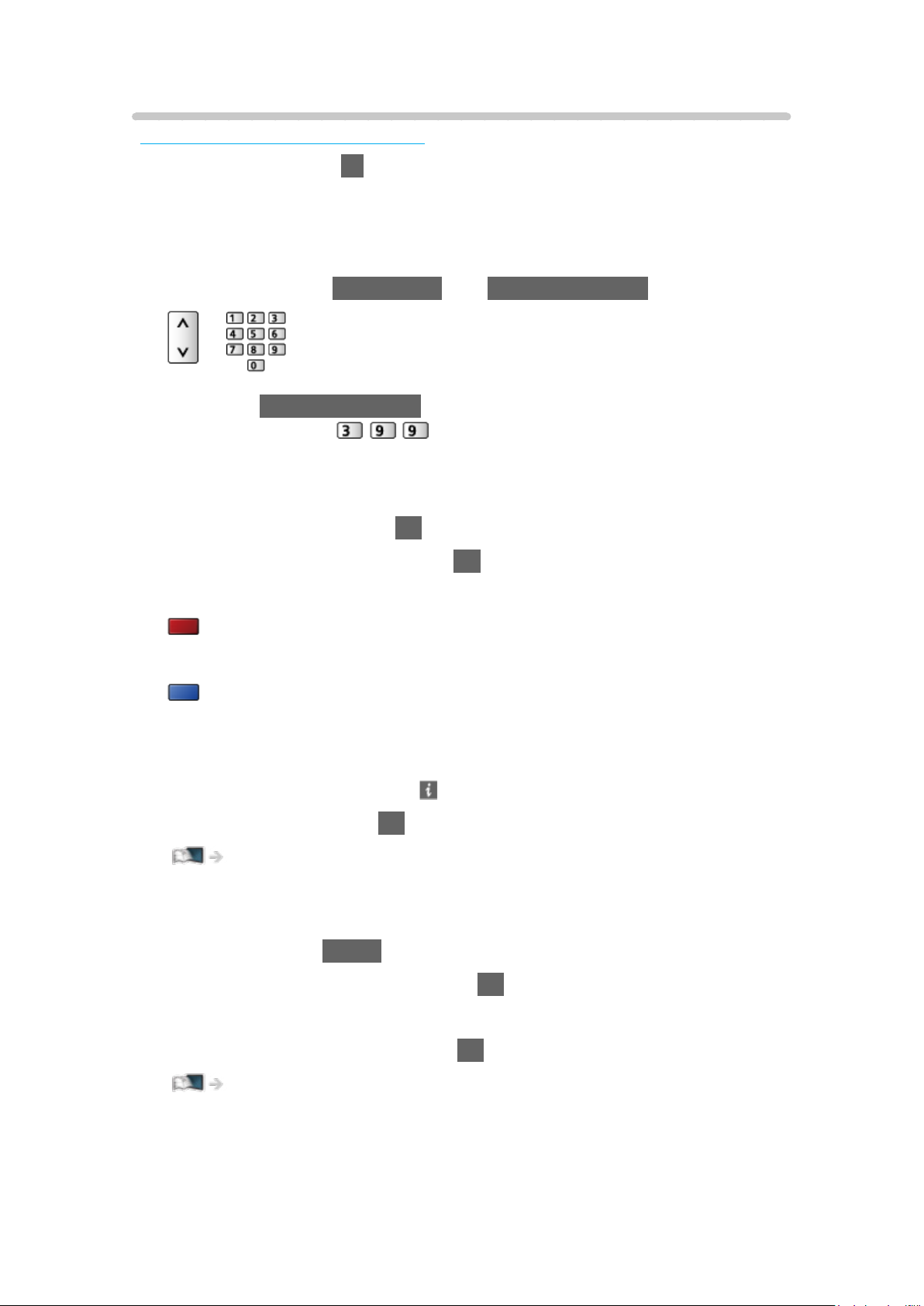
Valg af kanal
Visse funktioner tilbydes ikke på alle modeller.
1. Vælg tilstanden med TV.
DVB-S / DVB-C / DVB-T / DVB-via-IP / Analog
●
De tv-tilstande, der kan vælges, varierer afhængigt af de gemte
kanaler.
2. Vælg en kanal med Kanal op/ned eller Numeriske knapper.
●
Tryk på Numeriske knapper for at vælge kanalposition med 2 eller flere
cifre (fx 399, tryk ).
■ For at vælge en kanal fra listen over kanaler
1. Vis listen over kanaler med OK.
2. Vælg en kanal fra listen og tryk på OK for at se.
●
Sortering af kanalnavne i alfabetisk rækkefølge
(Rød)
●
Ændring af kategorien
(Blå)
■ Vælg en kanal ved hjælp af informationsbanneret
1. Vis informationsbanneret med hvis det ikke bliver vist.
2. Vælg en kanal og tryk på OK for at se, mens banneret vises.
Ser > Grundlæggende > Informationsbanner
■ Vælg en kanal ved hjælp af TV-Guiden
1. Vis TV Guide med GUIDE.
2. Vælg det aktuelle program og tryk på OK for at tilgå.
– Det aktuelle program vises øverst til venstre på skærmen.
3. Vælg Vis valgt program, og tryk på OK for at se.
Ser > TV Guide > Brug af TV-guide
●
Ikke gyldig i analog-tilstand
- 28 -
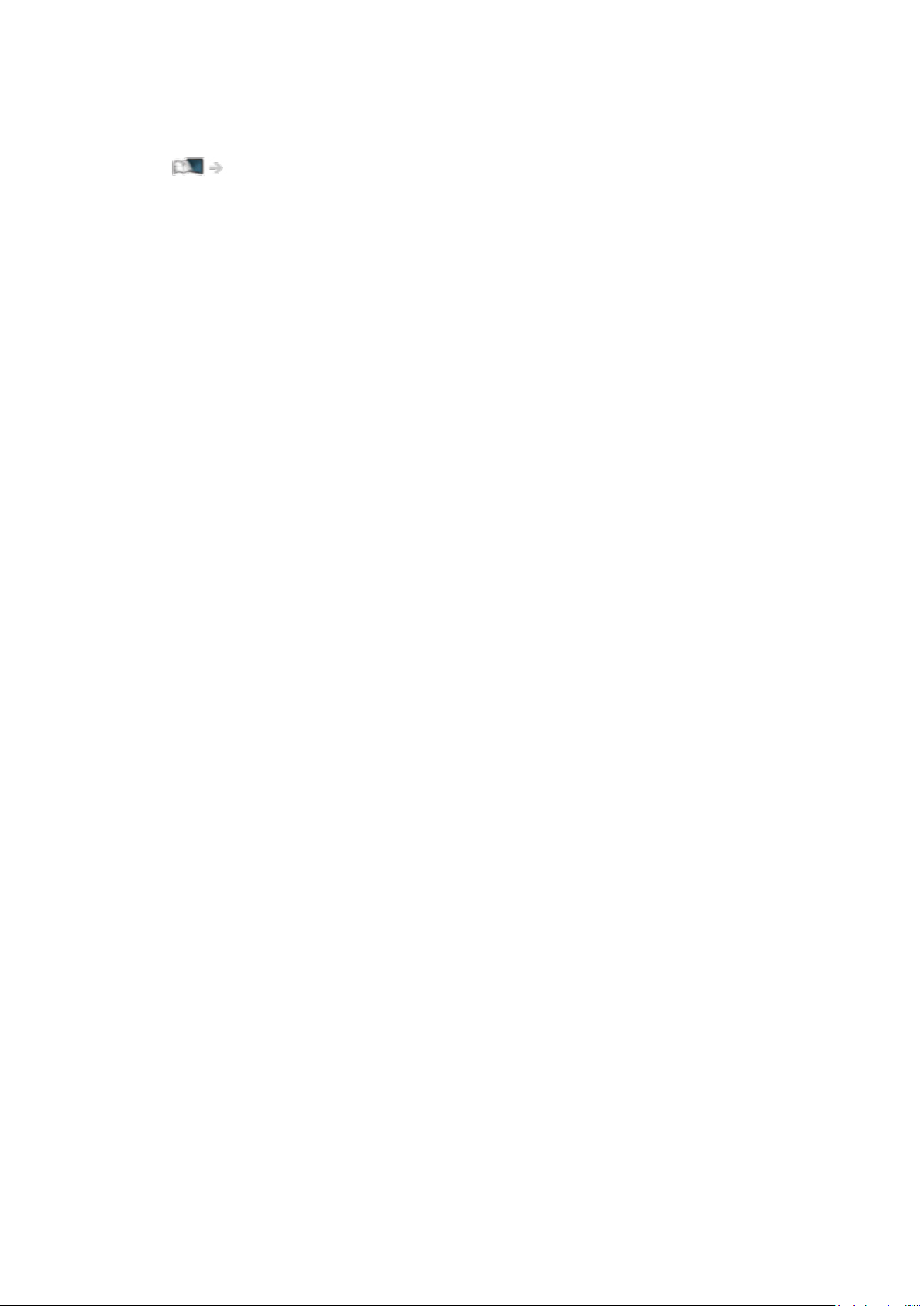
■ For at se betalings-tv
●
For detaljer om de krypterede kanaler
Funktioner > Fælles grænseflade > Brug af almindeligt interface
●
Forhør operatør/sendestation eller CI-modulfabrikanten for yderligere
oplysninger og betingelser for servicerne.
- 29 -

Informationsbanner
Visse funktioner tilbydes ikke på alle modeller.
Vis informationsbanner med .
●
Kommer også frem, når der skiftes kanal.
(Eksempel)
Kanalposition og –navn
Kanaltype (Radio, HDTV, osv.) / Krypteret kanal ( ) / TV-tilstand ( , ,
, , )
Program
Programstart / sluttidspunkt (undtagen Analog)
Kanalposition osv. (Analog)
Statustidsindikator for det valgte program (undtagen Analog)
Kategori
●
Ændring af kategorien (DVB)
1) Vis listen over kategorier med
(Blå).
2) Vælg kategorien og tryk på OK for at ændre.
Klokkeslæt
Disponible funktioner / betydning af meddelelser
Svagt signal:
TV-signal har dårlig kvalitet
DD+, DD, HE-AAC:
Dolby Audio (Dolby Digital Plus, Dolby Digital) eller HE-AAC-lydspor
AD:
Servicen Lydbeskrivelse er tilgængelig
●
Denne funktion kan hjælpe svagtseende seere ved at tilføje et
yderligere lydspor, som beskriver begivenhederne på skærmen.
Ser > For den bedste lyd > Lydbeskrivelse
:
Undertekst-service til rådighed
- 30 -
